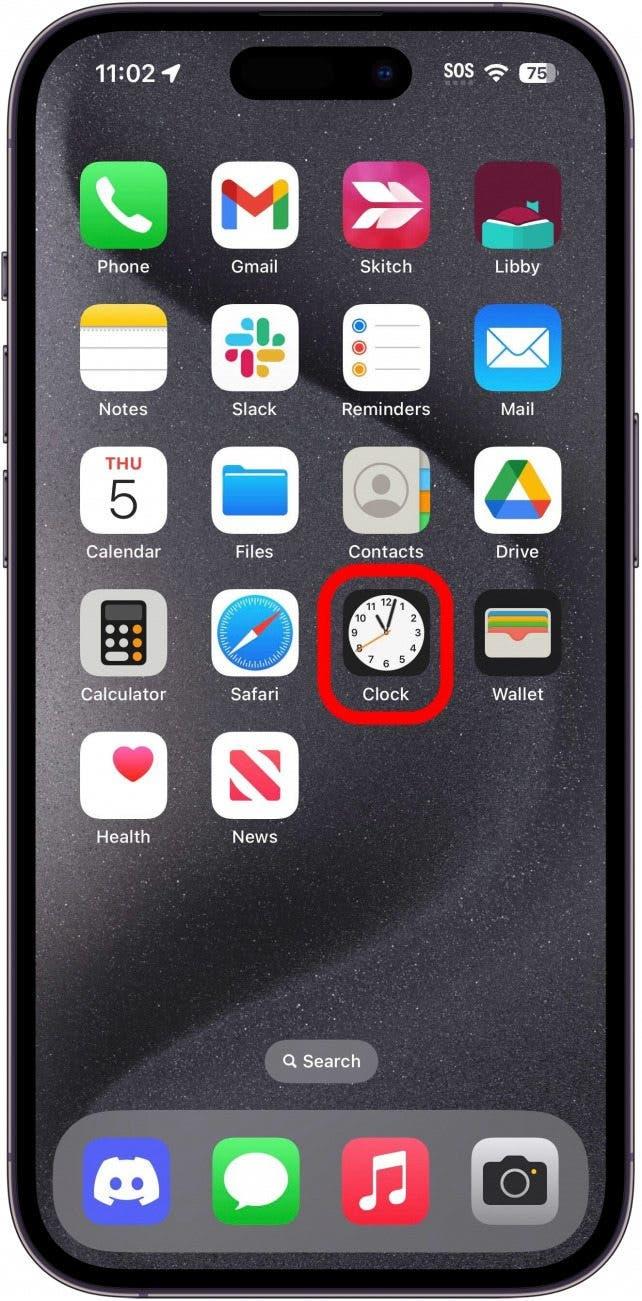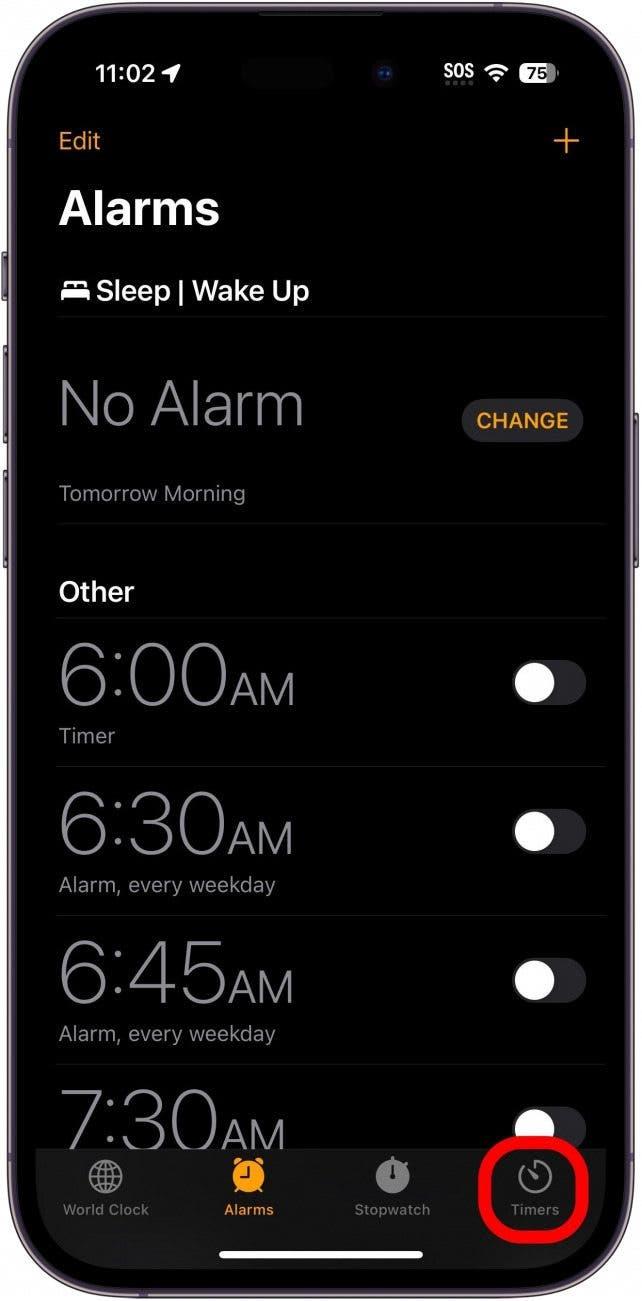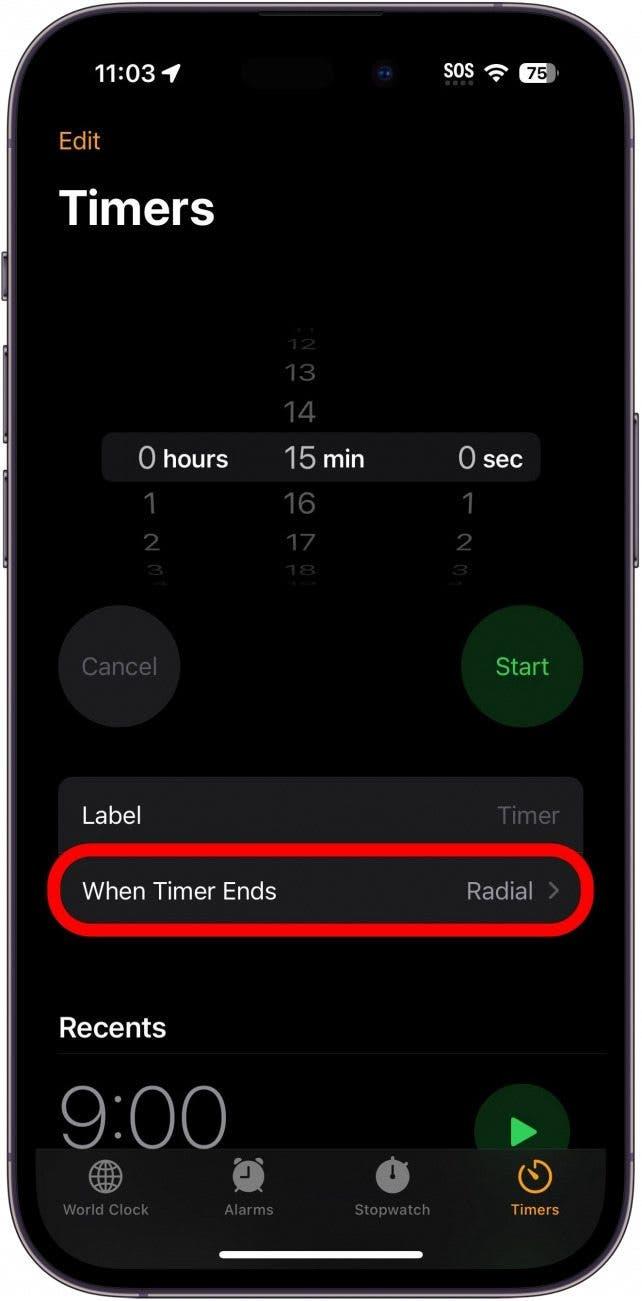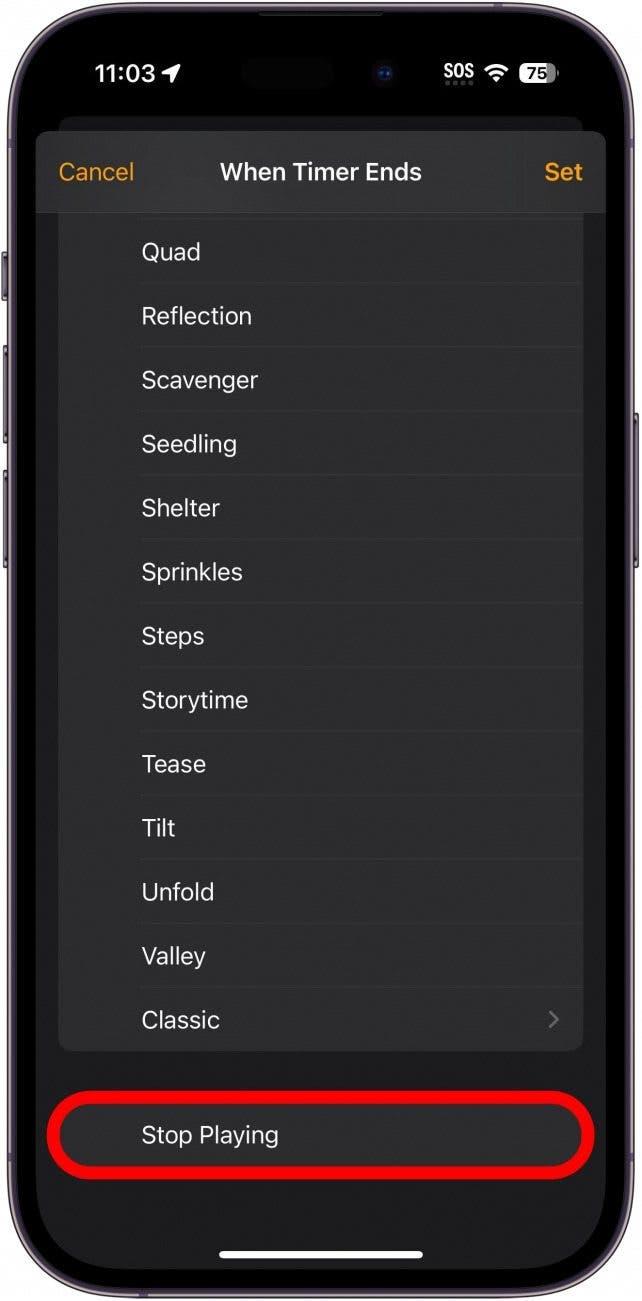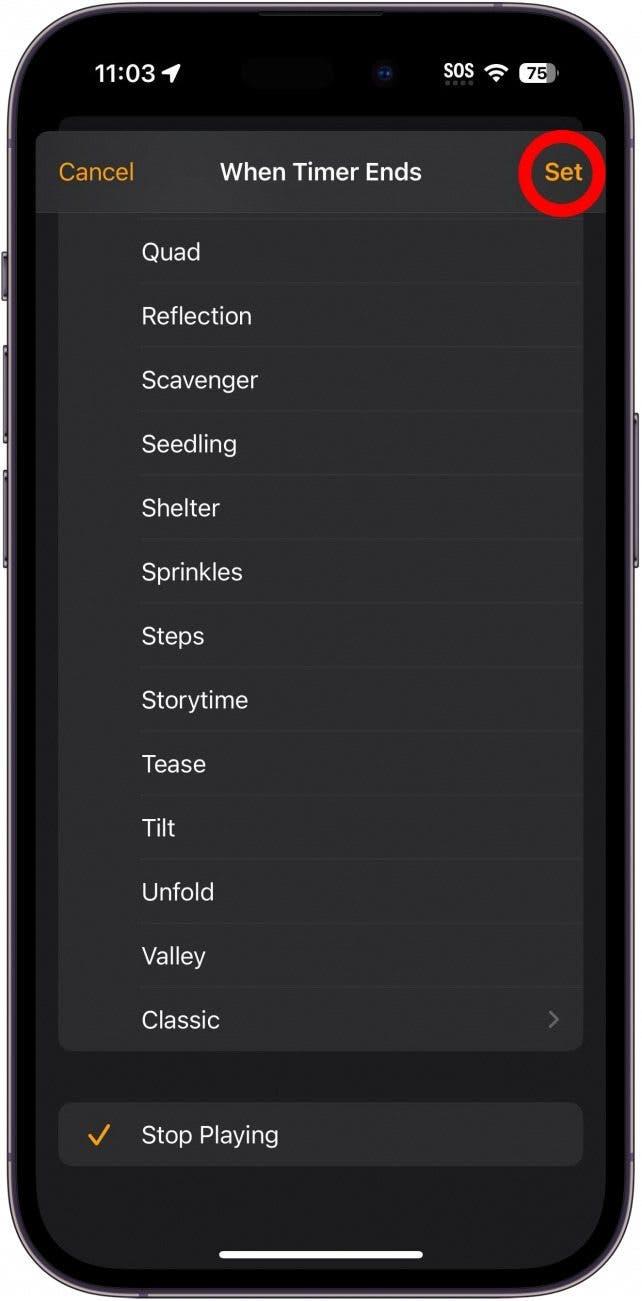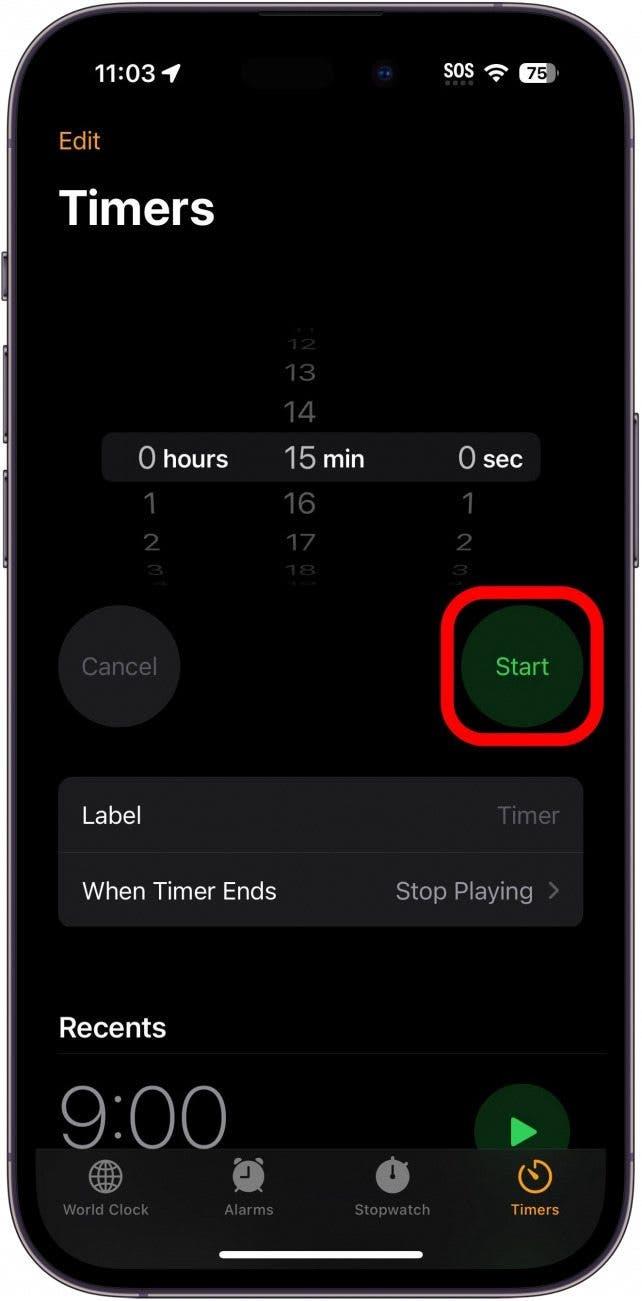Μου αρέσει να ακούω εκπομπές ή μουσική πριν κοιμηθώ. Δυστυχώς, είχα τη συνήθεια να αποκοιμιέμαι ενώ έπαιζε το μέσο και ξυπνούσα σε μια νεκρή συσκευή. Ακολουθεί μια εύκολη συμβουλή για να χρησιμοποιήσετε τον κρυφό χρονοδιακόπτη ύπνου του ρολογιού στο iPhone σας, ώστε τα μέσα ενημέρωσης να σταματήσουν αυτόματα να παίζουν.
 Ανακαλύψτε τις κρυφές λειτουργίες του iPhone σαςΔιαθέστε μια καθημερινή συμβουλή κάθε μέρα (με screenshots και σαφείς οδηγίες), ώστε να μπορείτε να κυριαρχείτε στο iPhone σας μέσα σε μόλις ένα λεπτό την ημέρα.
Ανακαλύψτε τις κρυφές λειτουργίες του iPhone σαςΔιαθέστε μια καθημερινή συμβουλή κάθε μέρα (με screenshots και σαφείς οδηγίες), ώστε να μπορείτε να κυριαρχείτε στο iPhone σας μέσα σε μόλις ένα λεπτό την ημέρα.
Γιατί θα σας αρέσει αυτή η συμβουλή:
- Χρησιμοποιήστε έναν χρονοδιακόπτη ύπνου σε εφαρμογές που δεν έχουν ενσωματωμένο.
- Σταματήστε αυτόματα τη μουσική ή τα podcasts αν σας πάρει ο ύπνος.
Πώς να ρυθμίσετε έναν χρονοδιακόπτη ύπνου στο iPhone
Απαιτήσεις συστήματος
Αυτή η συμβουλή θα πρέπει να λειτουργεί σε κάθε έκδοση του iOS, αλλά τα στιγμιότυπα οθόνης για αυτό το άρθρο τραβήχτηκαν σε iOS 17. Μάθετε πώς να ενημερώσετε στην πιο πρόσφατη έκδοση του iOS.
Ενώ εφαρμογές όπως η εφαρμογή Podcasts διαθέτουν ενσωματωμένο χρονοδιακόπτη ύπνου, ορισμένες εφαρμογές δεν διαθέτουν αυτή τη λειτουργία. Αυτή η συμβουλή λειτουργεί με το Apple Music, το YouTube και άλλα.Για περισσότερα κρυφά κόλπα στο iPhone, φροντίστε να εγγραφείτε για το δωρεάν ενημερωτικό δελτίο Συμβουλή της Ημέρας. Τώρα, δείτε πώς μπορείτε να ρυθμίσετε έναν χρονοδιακόπτη ύπνου στο iPhone:
- Ανοίξτε την εφαρμογή Ρολόι.

- Πατήστε την καρτέλα Χρονοδιακόπτες, αν δεν είναι ήδη επιλεγμένη.

- Πατήστε Όταν λήξει ο χρονοδιακόπτης.

- Μετακινηθείτε προς τα κάτω και επιλέξτε Διακοπή αναπαραγωγής.

- Πατήστε Ορισμός.

- Ορίστε το χρονοδιακόπτη για τη χρονική διάρκεια που θέλετε και πατήστε Έναρξη.

Ανοίξτε όποιο μέσο θέλετε και θα κλείσει αυτόματα όταν λήξει ο Χρονοδιακόπτης.Τώρα, έχετε έναν χρονοδιακόπτη ύπνου για το Apple Music ή όποια εφαρμογή χρησιμοποιείτε για να χαλαρώσετε πριν τον ύπνο.Απολαύστε έναν καλύτερο ύπνο χωρίς να ανησυχείτε για τη διάρκεια ζωής της μπαταρίας της συσκευής σας.